WordPress[Ultimate TinyMCE] ビジュアルエディタを拡張するプラグイン
![wordpress-plugins-ultimate-tinymce_title.jpg WordPress[Ultimate TinyMCE] ビジュアルエディタを拡張するプラグイン](https://dmgadget.net/wp-content/uploads/2014/03/wordpress-plugins-ultimate-tinymce_title.jpg)
WordPressを使い始めてから、しばらくの間はビジュアルエディタを主に使用して記事投稿を行っていました。
![wordpress-plugins-ultimate-tinymce_01.jpg WordPress[Ultimate TinyMCE] ビジュアルエディタを拡張するプラグイン](https://dmgadget.net/wp-content/uploads/2014/03/wordpress-plugins-ultimate-tinymce_01.jpg)
HTMLを直接編集する画面ではなく見た目を変更しながら編集するページです。その時にとても助かったビジュアルエディタの機能を拡張するプラグインを導入する備忘録を残したいと思います。導入後はこのような投稿画面に変わります。
![wordpress-plugins-ultimate-tinymce_09.jpg WordPress[Ultimate TinyMCE] ビジュアルエディタを拡張するプラグイン](https://dmgadget.net/wp-content/uploads/2014/03/wordpress-plugins-ultimate-tinymce_09.jpg)
ビジュアルエディタユーザーで導入していない方は入れておいて損はないと思うので、是非チャレンジしてみてください!今回もOSXローカル環境にwordpressをインストールする方法で紹介したローカル環境のWordPressでプラグインの導入を行います。
[adsense]
WordPressプラグイン「Ultimate TinyMCE」をインストール
管理画面 → プラグイン → 新規追加 → 「Ultimate TinyMCE」と検索「いますぐインストール」をクリック後、プラグインを有効化します。
![wordpress-plugins-ultimate-tinymce_02.jpg WordPress[Ultimate TinyMCE] ビジュアルエディタを拡張するプラグイン](https://dmgadget.net/wp-content/uploads/2014/03/wordpress-plugins-ultimate-tinymce_02.jpg)
有効化後、管理画面の左サイドバーの下に「Ultimate TinyMCE」の設定項目が表示されています。又、管理画面 → プラグインから「Ultimate TinyMCE」でも設定画面に移動出来ます。
![wordpress-plugins-ultimate-tinymce_03.jpg WordPress[Ultimate TinyMCE] ビジュアルエディタを拡張するプラグイン](https://dmgadget.net/wp-content/uploads/2014/03/wordpress-plugins-ultimate-tinymce_03.jpg)
「Ultimate TinyMCE」の管理画面に行きまず「デフォルト設定」のタブに移動してデフォルトを読み込みます。
![wordpress-plugins-ultimate-tinymce_04.jpg WordPress[Ultimate TinyMCE] ビジュアルエディタを拡張するプラグイン](https://dmgadget.net/wp-content/uploads/2014/03/wordpress-plugins-ultimate-tinymce_04.jpg)
デフォルト設定を読み込むと下記のように各アイコンが選択された状態になります。すでに使いたい項目が決まっていて数が少ない場合はこちらの読み込みを行う必要はないかもしれません。読み込み後、投稿画面を確認すると
![wordpress-plugins-ultimate-tinymce_05.jpg WordPress[Ultimate TinyMCE] ビジュアルエディタを拡張するプラグイン](https://dmgadget.net/wp-content/uploads/2014/03/wordpress-plugins-ultimate-tinymce_05.jpg)
ボタンがはみ出して左のタグやアイキャッチなどのボックスの下までのびていると思いますが、このボックス関係は移動出来るので左下などへ移動して邪魔にならないようにしましょう。使わないボタンを先程のページで表示させない方法も良いかもしれません。
[adsense]
![wordpress-plugins-ultimate-tinymce_06.jpg WordPress[Ultimate TinyMCE] ビジュアルエディタを拡張するプラグイン](https://dmgadget.net/wp-content/uploads/2014/03/wordpress-plugins-ultimate-tinymce_06.jpg)
![wordpress-plugins-ultimate-tinymce_07.jpg WordPress[Ultimate TinyMCE] ビジュアルエディタを拡張するプラグイン](https://dmgadget.net/wp-content/uploads/2014/03/wordpress-plugins-ultimate-tinymce_07.jpg)
又、オプションのページからエディターのボタンのカラーなども変更出来ます。
![wordpress-plugins-ultimate-tinymce_08.jpg WordPress[Ultimate TinyMCE] ビジュアルエディタを拡張するプラグイン](https://dmgadget.net/wp-content/uploads/2014/03/wordpress-plugins-ultimate-tinymce_08.jpg)
自分のビジュアルエディタの設定画面はこんな感じです。
![wordpress-plugins-ultimate-tinymce_09.jpg WordPress[Ultimate TinyMCE] ビジュアルエディタを拡張するプラグイン](https://dmgadget.net/wp-content/uploads/2014/03/wordpress-plugins-ultimate-tinymce_091.jpg)
ちょっと趣味が悪い黒とグリーンの色ですが、自分には見やすかったのでこれにしました。あと右側のサイドバーにボタンがかぶって欲しくなかったのでボタン表示設定を変更しています。各ボタンの表示する段の設定は
![wordpress-plugins-ultimate-tinymce_10.jpg WordPress[Ultimate TinyMCE] ビジュアルエディタを拡張するプラグイン](https://dmgadget.net/wp-content/uploads/2014/03/wordpress-plugins-ultimate-tinymce_10.jpg)
Row1が一段目に表示という意味でRow1、Row2、Row3、Row4と4段まで設定出来ます。お好みでどうぞ!あと設定項目で所々「PRO」と表示されていて設定が何も出来ない項目がありますが、
[adsense]
![wordpress-plugins-ultimate-tinymce_11.jpg WordPress[Ultimate TinyMCE] ビジュアルエディタを拡張するプラグイン](https://dmgadget.net/wp-content/uploads/2014/03/wordpress-plugins-ultimate-tinymce_11.jpg)
こちらは有料のPRO版を購入することによって設定出来るようです。現状の無料の物でも特に問題はなかったです。読んで頂いてありがとうございました。



![WordPress[Better Delete Revision] 過去の不要なリビジョンを削除する方法](https://dmgadget.net/wp-content/uploads/2014/03/wordpress-plugins-better-delete-revision_eye-100x100.jpg)

![WordPress[Stinger3] LINEで送るボタンを設置](https://dmgadget.net/wp-content/uploads/2014/03/wordpress-stinger3-sns-box-line_eye-100x100.jpg)
![WordPress[Stinger3]サイドバーに人気記事を表示させる方法](https://dmgadget.net/wp-content/uploads/2014/02/wordpress-stinger3-sidebar-popular-posts_eye-100x100.jpg)
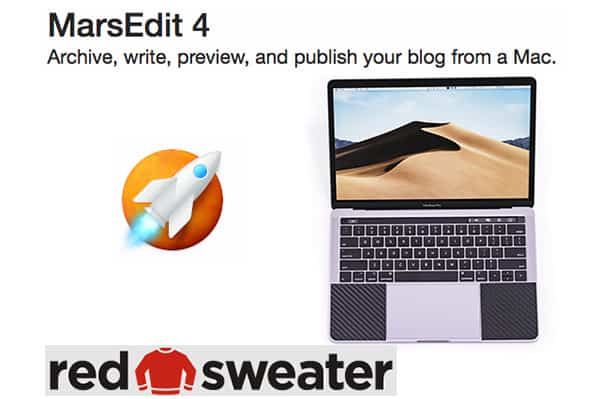
![WordPress[Preserve Editor Scroll Position] エディターのスクロール位置を記憶](https://dmgadget.net/wp-content/uploads/2014/03/wordpress-preserve-editor-scroll-position_eye-100x100.jpg)








ディスカッション
コメント一覧
まだ、コメントがありません